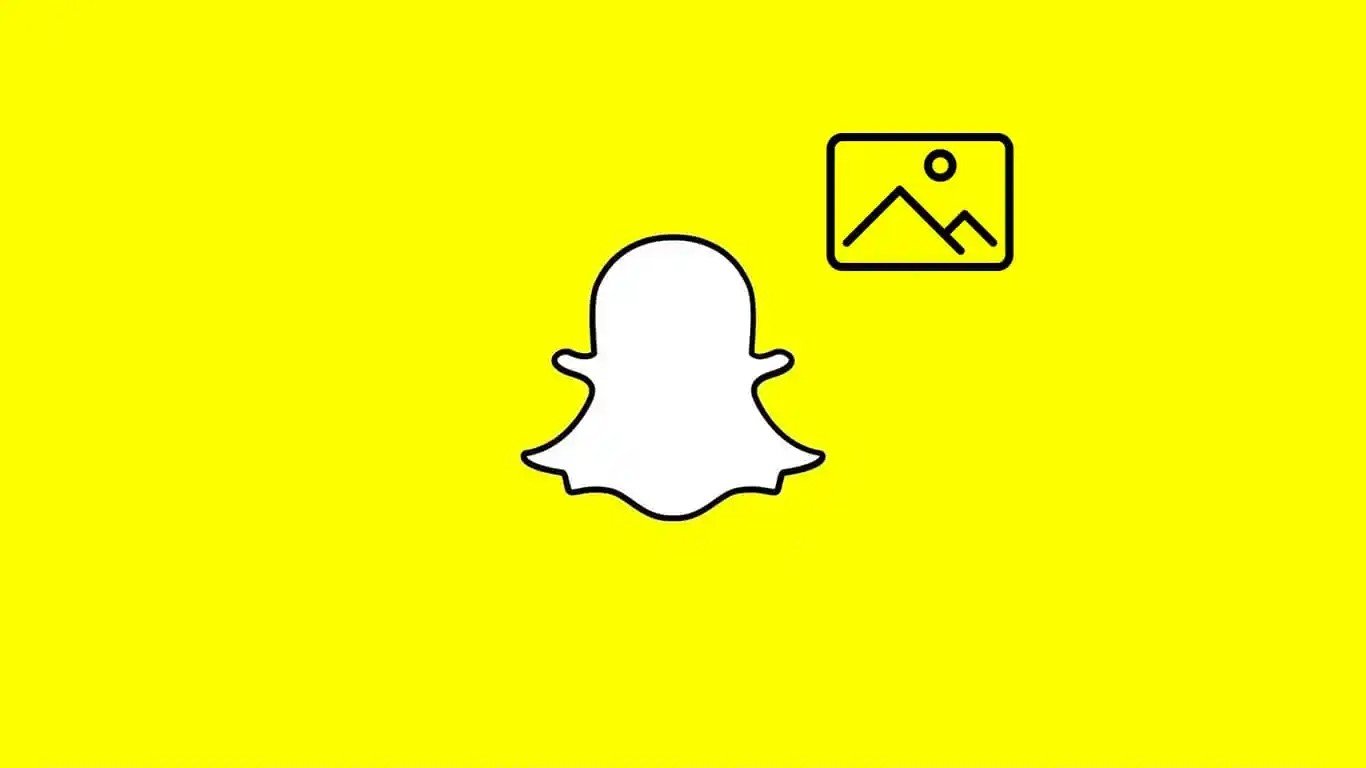Snapchat is 'n gewilde toepassing waarmee gebruikers foto's en video's met selfvernietigende kenmerke kan deel. Is jy Snapchatter? Wou jy ooit weer toegang tot die vervalde foto's op Snapchat kry en dit bekyk? Indien wel, dan sal jy bly wees om te weet dat jy dit nou kan doen. In hierdie artikel sal ons jou deel met 'n kragtige Snapchat-herstelinstrument, wat jou help om Snapchat-foto's en -video's op jou iPhone in drie maklike modusse te herstel en te stoor.
Opsie 1. Hoe om Snapchat-foto's/video's op iPhone direk te herstel
MobePas iPhone-dataherwinning dien as 'n wonderlike Snapchat-bespaarder vir iPhone 13/12/11, iPhone XS, iPhone XS Max, iPhone XR, iPhone X, iPhone 8/8 Plus/7/7 Plus/6s/6s Plus, iPad Pro, iPad Air, iPad mini, ens. Daarmee kan jy jou iOS-toestel direk skandeer (selfs met die nuutste iOS 15) en verstreke Snapchat-foto's en -video's herstel.
Probeer dit gratis Probeer dit gratis
Stap 1 : Laai af, installeer en hardloop hierdie iPhone Snapchat-herstelhulpmiddel op jou rekenaar. Kies in die primêre venster “Herstel vanaf iOS-toestelleâ€.

Stap 2 : Koppel jou iPhone of iPad aan die rekenaar via USB-kabel. Kies dan “App-foto's†, “App-video's†en ander datatipes wat jy wil herwin en klik “Scanâ€.


Stap 3 : Nadat jy geskandeer het, kan jy Snapchat-foto's/video's uit die kategorie “App-foto's†of “App-video's†vind en voorbeskou. Kies dan dié wat jy wil hê en klik “Herstel†om Snapchat-foto's en -video's op jou rekenaar te stoor.

Opsie 2. Hoe om iTunes-rugsteun te onttrek om Snapchat-foto's te herstel
As jy 'n iTunes-rugsteunlêer het, kan jy MobePas iPhone Data Recovery gebruik om iTunes-rugsteunlêers te onttrek en ou Snapchat-foto's en -video's op jou iPhone te herstel.
Probeer dit gratis Probeer dit gratis
Stap 1 : Begin hierdie Snapchat-herstelinstrument vir iPhone en kies “Herstel vanaf iTunes-rugsteun†in die hoofkoppelvlak.
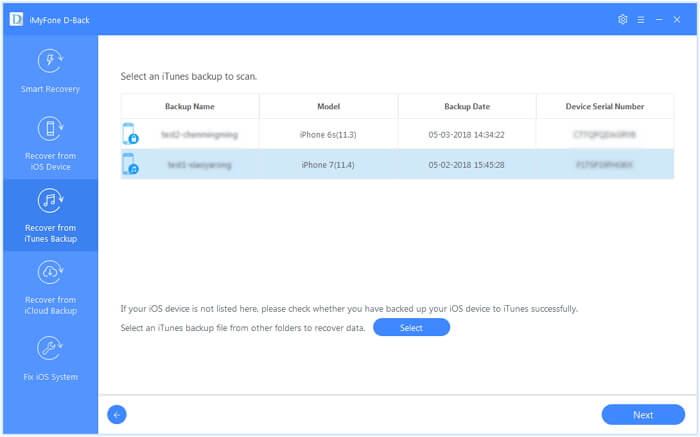
Stap 2 : Kies dan 'n iTunes-rugsteun waarvan jy data wil herstel en klik “Volgende†om voort te gaan.
Stap 3 : Kies nou die lêertipes wat jy wil herstel en klik “Scan†om die iTunes-rugsteunlêer te begin skandeer.

Stap 4 : Nou kan jy maklik die lêers voorbeskou en dié merk wat jy wil hê. Ten slotte, klik op "Herstel" om Snapchat-foto's van iTunes-rugsteun na die rekenaar uit te voer.

Opsie 3. Hoe om iCloud-rugsteun af te laai om Snapchat-prente te stoor
Met hierdie Snapchat-herstelinstrument – MobePas iPhone-dataherwinning , kan jy ook die rugsteun van iCloud aflaai om Snapchat-foto's en -video's te herwin.
Probeer dit gratis Probeer dit gratis
Stap 1 : Begin die program en kies “Herstel vanaf iCloud†. Voer jou iCloud-rekening in om aan te meld.

Stap 2 : Kies nou die datatipes wat jy wil herstel, en klik dan op die “Downloadâ€-knoppie om iCloud-data te begin aflaai.

Stap 3 : Nadat jy die data afgelaai het, kan jy die data kies wat jy wil herstel en klik “Herstel†.

Dit is al die moontlike maniere om Snapchat-boodskappe vanaf iPhone te herstel MobePas iPhone-dataherwinning . Dit is ook in staat om geskrap foto's en video's van iPhone te herstel, sowel as kontakte, teksboodskappe, oproepgeskiedenis, notas, WhatsApp, Viber, Kik, en meer data.
Probeer dit gratis Probeer dit gratis